Reubicación de Azure Monitor: área de trabajo de Log Analytics en otra región
Un plan de reubicación para el área de trabajo de Log Analytics debe incluir la reubicación de los recursos que registran los datos con el área de trabajo de Log Analytics.
El área de trabajo de Log Analytics no admite de forma nativa la migración de datos del área de trabajo de una región a otra y dispositivos asociados. En su lugar, debe crear un área de trabajo de Log Analytics en la región de destino y volver a configurar los dispositivos y la configuración en la nueva área de trabajo.
En el diagrama siguiente, se muestra el patrón de reubicación de un área de trabajo de Log Analytics. Las líneas de flujo rojo representan la reimplementación de la instancia de destino junto con el movimiento de datos y la actualización de dominios y puntos de conexión.
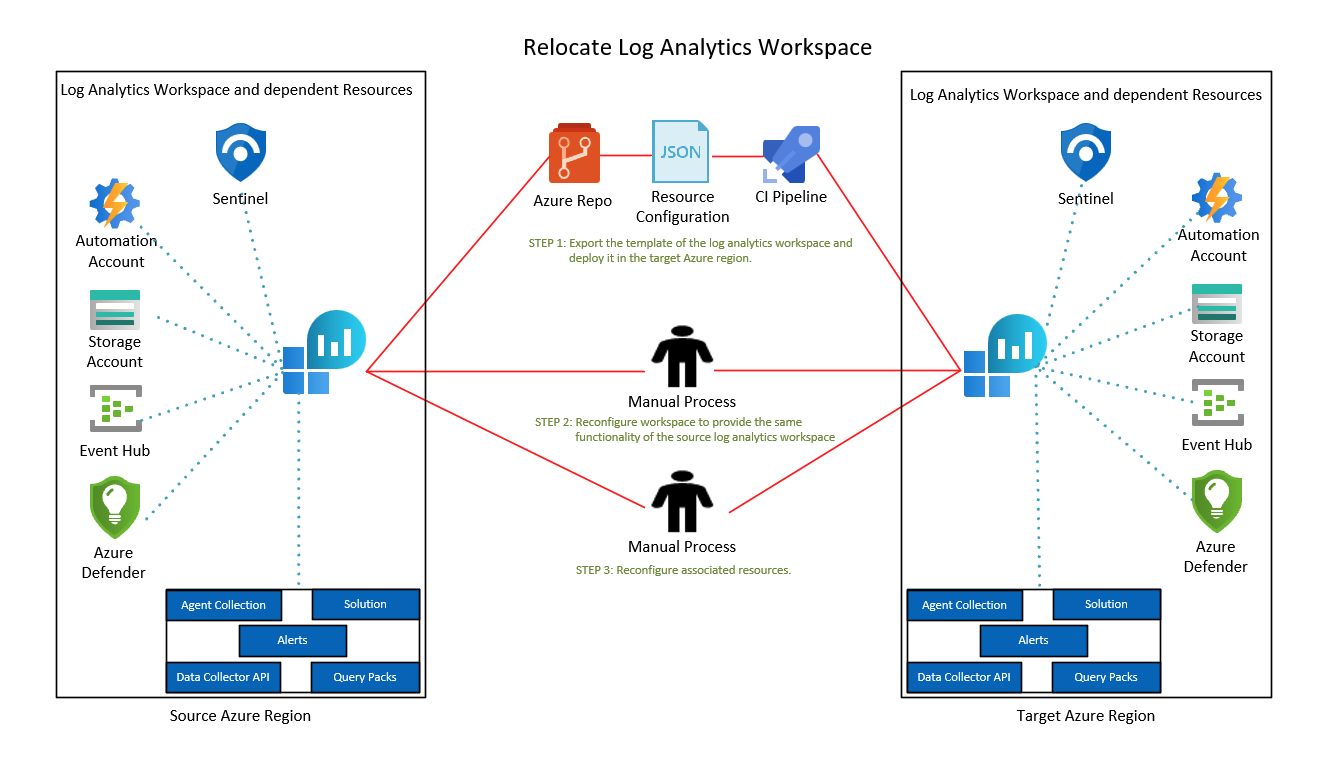
Reubicación en compatibilidad con zonas de disponibilidad
Las zonas de disponibilidad de Azure son al menos tres grupos de centros de datos físicamente independientes dentro de cada región de Azure. Los centros de datos de cada zona están equipados con infraestructura de alimentación, refrigeración y red independientes. En el caso de un error en la zona local, las zonas de disponibilidad están diseñadas de manera que, si se ve afectada una zona, los servicios, la capacidad y la alta disponibilidad regionales serán proporcionadas por las dos zonas restantes.
Estos errores pueden abarcar desde errores de software y hardware hasta eventos como terremotos, inundaciones e incendios. La tolerancia a los errores se logra con la redundancia y el aislamiento lógico de los servicios de Azure. Para más información sobre las zonas de disponibilidad en Azure, consulte Regiones y zonas de disponibilidad.
Los servicios habilitados para zonas de disponibilidad de Azure están diseñados para proporcionar el nivel adecuado de confiabilidad y flexibilidad. Se pueden configurar de dos maneras. Pueden tener redundancia de zona, con una replicación automática entre zonas o ser zonales, con instancias ancladas a una zona específica. También puede combinar ambos enfoques. Para más información sobre la arquitectura zonal frente a la arquitectura con redundancia de zona, consulte Recomendaciones para el uso de zonas de disponibilidad y regiones.
Si desea reubicar el área de trabajo de Log Analytics en una región que admita zonas de disponibilidad:
- Lea la línea base de migración de zona de disponibilidad de Azure para evaluar la preparación de la zona de disponibilidad de la carga de trabajo o la aplicación.
- Siga las instrucciones de Migración de Log Analytics a la compatibilidad con la zona de disponibilidad.
Requisitos previos
Para exportar la configuración del área de trabajo a una plantilla que se pueda implementar en otra región, necesita los roles Colaborador de Log Analytics o Colaborador de supervisión, u otros roles superiores.
Identifique todos los recursos que estén asociados actualmente al área de trabajo, por ejemplo:
Agentes conectados: escriba Registros en el área de trabajo y consulte la tabla de latidos para enumerar los agentes conectados.
Heartbeat | summarize by Computer, Category, OSType, _ResourceIdConfiguración de diagnóstico: los recursos pueden enviar registros a Azure Diagnostics o a tablas dedicadas del área de trabajo. Escriba Registros en el área de trabajo y ejecute esta consulta para los recursos que envían datos a la tabla
AzureDiagnostics:AzureDiagnostics | where TimeGenerated > ago(12h) | summarize by ResourceProvider , ResourceType, Resource | sort by ResourceProvider, ResourceTypeEjecute esta consulta para los recursos que envían datos a tablas dedicadas:
search * | where TimeGenerated > ago(12h) | where isnotnull(_ResourceId) | extend ResourceProvider = split(_ResourceId, '/')[6] | where ResourceProvider !in ('microsoft.compute', 'microsoft.security') | extend ResourceType = split(_ResourceId, '/')[7] | extend Resource = split(_ResourceId, '/')[8] | summarize by tostring(ResourceProvider) , tostring(ResourceType), tostring(Resource) | sort by ResourceProvider, ResourceTypeSoluciones instaladas: seleccione Soluciones heredadas en el panel de navegación del área de trabajo para ver una lista de las soluciones instaladas.
Data Collector API: los datos que llegan a través de Data Collector API se almacenan en tablas de registro personalizadas. Para ver una lista de las tablas de registro personalizadas, seleccione Registros en el panel de navegación del área de trabajo y, después, seleccione Registro personalizado en el panel de esquema.
Servicios vinculados: las áreas de trabajo pueden tener servicios vinculados a recursos dependientes, como una cuenta de Azure Automation, una cuenta de almacenamiento o un clúster dedicado. Quite los servicios vinculados del área de trabajo. Vuelva a configurarlos manualmente en el área de trabajo de destino.
Alertas: para enumerar las alertas, seleccione Alertas en el panel de navegación del área de trabajo y, después, seleccione Administrar reglas de alertas en la barra de herramientas. Las alertas de las áreas de trabajo creadas después del 1 de junio de 2019 o de las áreas de trabajo que se actualizaron desde Alert API de Log Analytics a scheduledQueryRules API se pueden incluir en la plantilla.
Puede comprobar si scheduledQueryRules API se usa para las alertas del área de trabajo. Como alternativa, puede configurar las alertas manualmente en el área de trabajo de destino.
Paquetes de consulta: un área de trabajo se puede asociar a varios paquetes de consulta. Para identificar los paquetes de consulta de un área de trabajo, seleccione Registros en el panel de navegación del área de trabajo, seleccione consultas en el panel izquierdo y, después, seleccione los puntos suspensivos a la derecha del cuadro de búsqueda. Se abre un cuadro de diálogo con los paquetes de consulta seleccionados a la derecha. Si los paquetes de consulta están en el mismo grupo de recursos que el área de trabajo que se va a mover, puede incluirlo con esta migración.
Compruebe que la suscripción de Azure le permite crear áreas de trabajo de Log Analytics en la región de destino.
Tiempo de inactividad
Para comprender los posibles tiempos de inactividad que podrían producirse, consulte Cloud Adoption Framework para Azure: Seleccionar un método de reubicación.
Preparación
En los siguientes procedimientos, se muestra cómo preparar el área de trabajo y los recursos para el traslado mediante una plantilla de Resource Manager.
Nota:
No todos los recursos se pueden exportar a través de una plantilla. Deberá configurarlos por separado después de crear el área de trabajo en la región de destino.
Inicie sesión en Azure Portal y después seleccione Grupos de recursos.
Busque el grupo de recursos que contiene el área de trabajo y selecciónelo.
Para ver los recursos de alerta, active la casilla Mostrar tipos ocultos.
Seleccione el filtro Tipo. Seleccione Área de trabajo de Log Analytics, Solución, SavedSearches, microsoft.insights/scheduledqueryrules, defaultQueryPack y otro recursos relacionados con el área de trabajo que tiene (como una cuenta de Automation). Luego, seleccione Aplicar.
Seleccione el área de trabajo, las soluciones, las consultas guardadas, las alertas, los paquetes de consultas y otros recursos relacionados con el área de trabajo que tiene (como una cuenta de Automation). Después, seleccione Exportar plantilla en la barra de herramientas.
Nota
Microsoft Sentinel no se puede exportar con una plantilla. Debe incorporar Sentinel a un área de trabajo de destino.
Seleccione Implementar en la barra de herramientas para editar y preparar la plantilla para la implementación.
Seleccione Editar parámetros en la barra de herramientas para abrir el archivo parameters.json en el editor en línea.
Para editar los parámetros, cambie la propiedad
valueenparameters. Este es un ejemplo:{ "$schema": "https://schema.management.azure.com/schemas/2019-04-01/deploymentParameters.json#", "contentVersion": "1.0.0.0", "parameters": { "workspaces_name": { "value": "my-workspace-name" }, "workspaceResourceId": { "value": "/subscriptions/resource-id/resourceGroups/resource-group-name/providers/Microsoft.OperationalInsights/workspaces/workspace-name" }, "alertName": { "value": "my-alert-name" }, "querypacks_name": { "value": "my-default-query-pack-name" } } }Seleccione Guardar en el editor.
Edición de la plantilla
Seleccione Editar plantilla en la barra de herramientas para abrir el archivo template.json en el editor en línea.
Para editar la región de destino en la que se implementará el área de trabajo de Log Analytics, cambie la propiedad
locationenresourcesen el editor en línea.Para obtener los códigos de ubicación de la región, consulte Residencia de datos Azure. El código de una región es el nombre de la región sin espacios. Por ejemplo, Centro de EE. UU debe ser
centralus.Quite los recursos de servicios vinculados (
microsoft.operationalinsights/workspaces/linkedservices) si están presentes en la plantilla. Debe volver a configurar estos recursos manualmente en el área de trabajo de destino.La siguiente plantilla de ejemplo incluye el área de trabajo, la búsqueda guardada, las soluciones, las alertas y el paquete de consultas:
{ "$schema": "https://schema.management.azure.com/schemas/2019-04-01/deploymentTemplate.json#", "contentVersion": "1.0.0.0", "parameters": { "workspaces_name": { "type": "String" }, "workspaceResourceId": { "type": "String" }, "alertName": { "type": "String" }, "querypacks_name": { "type": "String" } }, "variables": {}, "resources": [ { "type": "microsoft.operationalinsights/workspaces", "apiVersion": "2020-08-01", "name": "[parameters('workspaces_name')]", "location": "france central", "properties": { "sku": { "name": "pergb2018" }, "retentionInDays": 30, "features": { "enableLogAccessUsingOnlyResourcePermissions": true }, "workspaceCapping": { "dailyQuotaGb": -1 }, "publicNetworkAccessForIngestion": "Enabled", "publicNetworkAccessForQuery": "Enabled" } }, { "type": "Microsoft.OperationalInsights/workspaces/savedSearches", "apiVersion": "2020-08-01", "name": "[concat(parameters('workspaces_name'), '/2b5112ec-5ad0-5eda-80e9-ad98b51d4aba')]", "dependsOn": [ "[resourceId('Microsoft.OperationalInsights/workspaces', parameters('workspaces_name'))]" ], "properties": { "category": "VM Monitoring", "displayName": "List all versions of curl in use", "query": "VMProcess\n| where ExecutableName == \"curl\"\n| distinct ProductVersion", "tags": [], "version": 2 } }, { "type": "Microsoft.OperationsManagement/solutions", "apiVersion": "2015-11-01-preview", "name": "[concat('Updates(', parameters('workspaces_name'))]", "location": "france central", "dependsOn": [ "[resourceId('microsoft.operationalinsights/workspaces', parameters('workspaces_name'))]" ], "plan": { "name": "[concat('Updates(', parameters('workspaces_name'))]", "promotionCode": "", "product": "OMSGallery/Updates", "publisher": "Microsoft" }, "properties": { "workspaceResourceId": "[resourceId('microsoft.operationalinsights/workspaces', parameters('workspaces_name'))]", "containedResources": [ "[concat(resourceId('microsoft.operationalinsights/workspaces', parameters('workspaces_name')), '/views/Updates(', parameters('workspaces_name'), ')')]" ] } } { "type": "Microsoft.OperationsManagement/solutions", "apiVersion": "2015-11-01-preview", "name": "[concat('VMInsights(', parameters('workspaces_name'))]", "location": "france central", "plan": { "name": "[concat('VMInsights(', parameters('workspaces_name'))]", "promotionCode": "", "product": "OMSGallery/VMInsights", "publisher": "Microsoft" }, "properties": { "workspaceResourceId": "[resourceId('microsoft.operationalinsights/workspaces', parameters('workspaces_name'))]", "containedResources": [ "[concat(resourceId('microsoft.operationalinsights/workspaces', parameters('workspaces_name')), '/views/VMInsights(', parameters('workspaces_name'), ')')]" ] } }, { "type": "microsoft.insights/scheduledqueryrules", "apiVersion": "2021-08-01", "name": "[parameters('alertName')]", "location": "france central", "properties": { "displayName": "[parameters('alertName')]", "severity": 3, "enabled": true, "evaluationFrequency": "PT5M", "scopes": [ "[parameters('workspaceResourceId')]" ], "windowSize": "PT15M", "criteria": { "allOf": [ { "query": "Heartbeat | where computer == 'my computer name'", "timeAggregation": "Count", "operator": "LessThan", "threshold": 14, "failingPeriods": { "numberOfEvaluationPeriods": 1, "minFailingPeriodsToAlert": 1 } } ] }, "autoMitigate": true, "actions": {} } }, { "type": "Microsoft.OperationalInsights/querypacks", "apiVersion": "2019-09-01-preview", "name": "[parameters('querypacks_name')]", "location": "francecentral", "properties": {} }, { "type": "Microsoft.OperationalInsights/querypacks/queries", "apiVersion": "2019-09-01-preview", "name": "[concat(parameters('querypacks_name'), '/00000000-0000-0000-0000-000000000000')]", "dependsOn": [ "[resourceId('Microsoft.OperationalInsights/querypacks', parameters('querypacks_name'))]" ], "properties": { "displayName": "my-query-name", "body": "my-query-text", "related": { "categories": [], "resourceTypes": [ "microsoft.operationalinsights/workspaces" ] }, "tags": { "labels": [] } } } ] }Seleccione Guardar en el editor en línea.
Volver a implementar
Seleccione Suscripción para elegir la suscripción en la que se implementará el área de trabajo de destino.
Seleccione Grupo de recursos para elegir el grupo de recursos donde se implementará el área de trabajo de destino. Puede seleccionar Crear nuevo para crear un grupo de recursos para el área de trabajo de destino.
Compruebe que en Región está seleccionada la ubicación de destino en la que quiere el grupo de seguridad de red.
Seleccione el botón Revisar y crear para comprobar la plantilla.
Seleccione Crear para implementar el área de trabajo y el recurso seleccionado en la región de destino.
El área de trabajo, incluidos los recursos seleccionados, ahora se implementa en la región de destino. Puede completar el resto de la configuración en el área de trabajo para emparejar la funcionalidad con el área de trabajo original.
- Conectar agentes: use cualquiera de las opciones disponibles, como Reglas de recopilación de datos, para configurar los agentes necesarios en las máquinas virtuales y los conjuntos de escalado de máquinas virtuales y especifique la nueva área de trabajo de destino como destino.
- Configuración de diagnóstico: actualice la configuración de diagnóstico en los recursos identificados, con el área de trabajo de destino como destino.
- Instalación de soluciones: algunas soluciones, como Microsoft Sentinel, requieren ciertos procedimientos de incorporación y no se incluyeron en la plantilla. Debe incorporarlas por separado a la nueva área de trabajo.
- Configurar Data Collector API: configure instancias de Data Collector API para enviar datos al área de trabajo de destino.
- Configurar reglas de alertas: cuando las alertas no se exportan a la plantilla, debe configurarlas manualmente en el área de trabajo de destino.
Compruebe que los datos nuevos no se ingieren en el área de trabajo original. Ejecute la siguiente consulta en el área de trabajo original y observe que no hay ninguna ingesta después de la migración:
search * | where TimeGenerated > ago(12h) | summarize max(TimeGenerated) by Type
Una vez que los orígenes de datos se conectan al área de trabajo de destino, los datos ingeridos se almacenan en el área de trabajo de destino. Los datos más antiguos permanecen en el área de trabajo original y están sujetos a la directiva de retención. Puede realizar una consulta entre áreas de trabajo. Si a ambas áreas de trabajo se les ha asignado el mismo nombre, use un nombre completo (subscriptionName/resourceGroup/componentName) en la referencia del área de trabajo.
Este es un ejemplo de una consulta en dos áreas de trabajo que tienen el mismo nombre:
union
workspace('subscription-name1/<resource-group-name1/<original-workspace-name>')Update,
workspace('subscription-name2/<resource-group-name2/<target-workspace-name>').Update,
| where TimeGenerated >= ago(1h)
| where UpdateState == "Needed"
| summarize dcount(Computer) by Classification
Discard (Descartar)
Si desea descartar el área de trabajo de origen, elimine los recursos exportados o el grupo de recursos que los contiene:
Seleccione el grupo de recursos de destino en Azure Portal.
En la página Información general:
- Si ha creado un nuevo grupo de recursos para esta implementación, seleccione Eliminar grupo de recursos en la barra de herramientas para eliminar el grupo de recursos.
- Si la plantilla se implementó en un grupo de recursos existente, seleccione los recursos que se implementaron con la plantilla y, a continuación, seleccione Eliminar en la barra de herramientas para eliminar los recursos seleccionados.
Limpieza
Mientras se ingieren nuevos datos en la nueva área de trabajo, los datos más antiguos del área de trabajo original siguen estando disponibles para la consulta y están sujetos a la directiva de retención definida en el área de trabajo. Se recomienda conservar el área de trabajo original mientras necesite datos más antiguos para realizar consultas entre áreas de trabajo.
Si ya no necesita acceso a datos antiguos en el área de trabajo original:
- Seleccione el grupo de recursos original en Azure Portal:
- Seleccione los recursos que quiera quitar y, a continuación, seleccione Eliminar en la barra de herramientas.